A Steam Disk írási hiba egyszerű javítása Windows 10 rendszeren
Steam Disk Write Disk Error hibát észlel Windows 10 rendszeren a játék frissítése vagy letöltése közben? Íme néhány gyorsjavítás, amellyel megszabadulhat a hibaüzenettől.
A Google Apps ingyenes a fogyasztók számára, bár a G Suite nevű üzleti verzió e-mail-tárhelyet és egyéb olyan funkciókat tartalmaz, amelyekre a szervezeteknek szüksége van. A G Suite havidíjat és több szolgáltatási szintet tartalmaz. A Google Naptár a Google Apps csomagban található, és egy egyszerű, de hatékony naptáralkalmazás, amely automatikusan elérhető, ha Gmailt használ. Ha szeretné kombinálni alkalmazásait, vagy olyan helyen dolgozni, ahol a G Suite vagy a Microsoft Office szolgáltatást használja, érdemes lehet szinkronizálnia a Google Naptárt az Outlookkal vagy fordítva.
Az Outlook egy beépített naptárral is rendelkezik, amely egy kicsit jobban bevont naptáralkalmazás. Szerencsére a Google Naptár és az Outlook Naptár nagyon jól működik együtt, és szinkronizálhatja az egyik naptárt a másikkal, így soha többé nem marad le egyetlen megbeszélésről sem. Hasonlóképpen, mindkét naptár lehetővé teszi más naptárakba való betekintést és emlékeztetők megjelenítését, ami kiválóan alkalmas munkahelyi és otthoni használatra, és sok lehetőséget rejt magában a szervezettség megőrzésében.
Ebben az oktatóanyagban bemutatjuk, hogyan szinkronizálhatja a Google Naptárat és az Outlookot, hogy mindig tisztában legyen azzal, hogy mit kell tennie elfoglaltságai kezelése során.
A Google naptár szinkronizálása az Outlookkal

A naptárak szinkronizálásához egy másik, harmadik féltől származó eszközre lesz szüksége. Bár a Google Naptárt hozzáadhatja az Outlookhoz és fordítva, mindkettőt nem szerkesztheti egy platformon.
A weben számos értékes eszköz található. Egyesek ingyenes opciókkal rendelkeznek, de az optimalizált élmény érdekében valószínűleg havi vagy éves díjat kell fizetnie az olyan szolgáltatások használatáért, mint az automatikus szinkronizálás.
SyncGene – Ez a szolgáltatás ingyenes verziót kínál, amely lehetővé teszi a naptárak szinkronizálását, de sajnos a kettő nem frissül automatikusan. Megérheti az árát, ha különösen az érdekli, hogy minden egy helyen legyen, miközben rendszerezett.
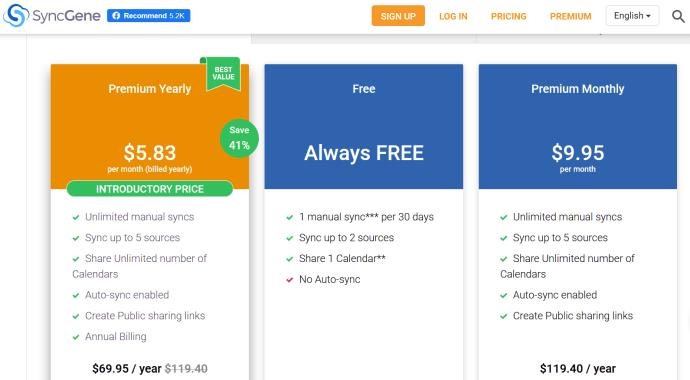
CalendarBridge – A CalendarBridge ugyanazokat a funkciókat kínálja, mint a SyncGene, de nincs ingyenes opciója. Szerencsére a fizetett opciók valamivel megfizethetőbbek, és tartalmazzák az automatikus szinkronizálást.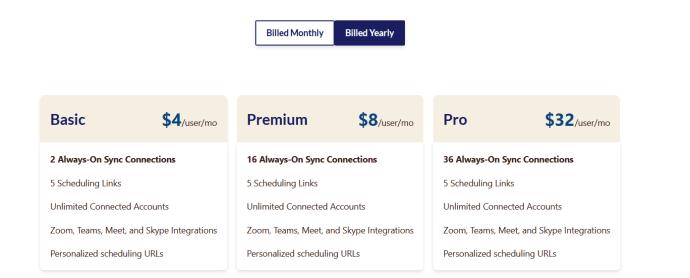
Ha úgy gondolja, hogy ez egy kicsit bonyolultabbnak tűnik, mint kellene, ne aggódjon. Nem vagy egyedül. Szerencsére van néhány lehetőségünk az alábbiakban a naptárak összekapcsolására külső szolgáltatások nélkül. Ez azonban nem tartalmazza ugyanazt a zökkenőmentes funkcionalitást, mint a fent felsorolt lehetőségek, de vannak egyszerű lépések a továbblépéshez.
A Google Naptár megjelenése az Outlookban
Ahogy a cím is mondja, a szó itt „megjelenik”, nem pedig szinkron. A Google Naptár és az Outlook összekapcsolása nagyon egyszerű, és csak egy-két percet vesz igénybe:
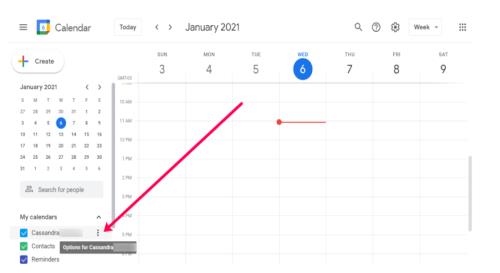
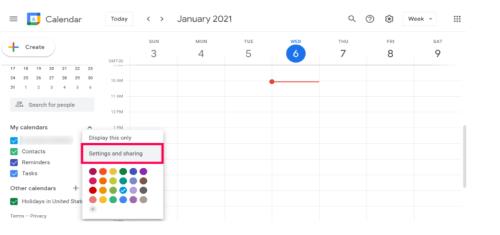
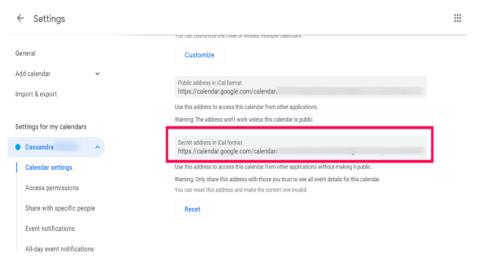

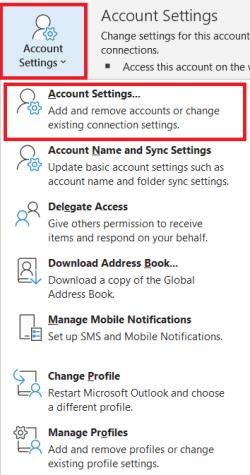
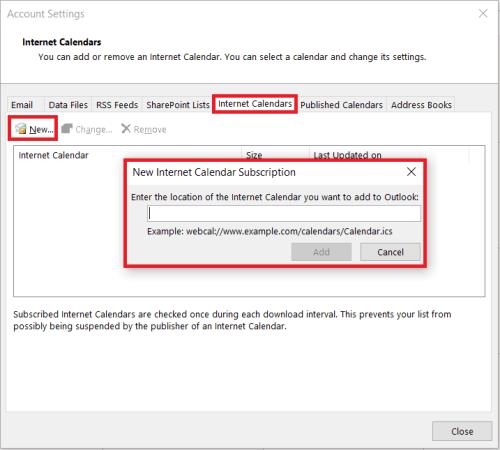
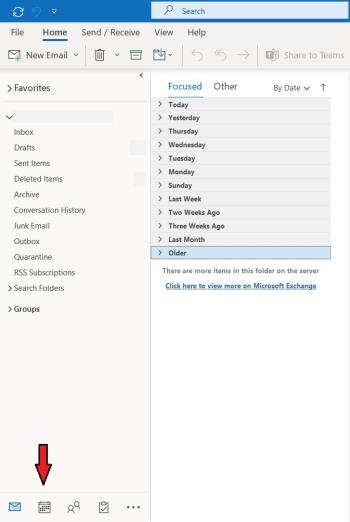
Az Outlook-naptárnak most fel kell lennie töltve a Google Naptár bejegyzéseivel. Az Outlook a pontos frissítési mechanizmusokat használja az új e-mailek és naptárfrissítések letöltéséhez, így a naptárnak naprakésznek kell lennie. Előfordulhat, hogy nem tudja szerkeszteni a Google Naptár bejegyzéseit az Outlookban, de a másik platformon végzett változtatásokat továbbra is szinkronizálja. Ha több naptárat kell hozzáadnia, ismételje meg ezt a folyamatot mindegyiknél.
Ha problémákba ütközik, és törölni szeretné a Google Naptárt, majd elölről kezdeni, el kell távolítania az összes eseményt a Google Naptárból.
Az Outlook szinkronizálása a Google Naptárral
Ha mindkét naptárt naprakészen szeretné tartani ahelyett, hogy szinkronizálná az egyiket, ezt is megteheti. Ugyanúgy, ahogy a Google naptár módosításait szinkronizálhatja az Outlookkal, megteheti fordítva is, és szinkronizálhatja az Outlook módosításait a Google Naptárral. Az egyetlen hátránya, hogy a Google hozzáadja a naptárt az „Egyéb naptárak” kategóriába, amely csak 24 óránként vagy később frissül.
Példaként kezdjük az Office programcsomagból a számítógépére telepített Outlook lépéseivel, majd ezt követően kitérünk arra, hogyan kell ezt megtenni az Office 365 esetében.
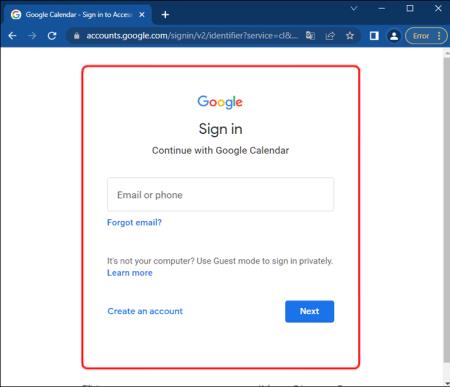
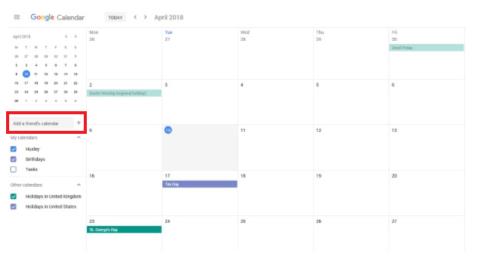
A Google Naptárnak most meg kell jelennie az Outlook naptárbejegyzéseivel. Ha mindig a legújabb módosításokat szeretné elérni, távolítsa el az Outlook URL-címét, és adja hozzá újra. Mivel előfizetett a naptárra, rendszeresen le kell kérni a változásokat, de nem 48 órán keresztül vagy később.
Az Office 365-ön belüli Outlook esetében a folyamat nagyjából ugyanaz a Google résznél, de más az Outlook résznél:
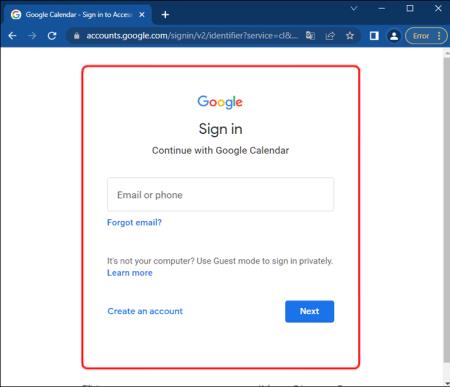
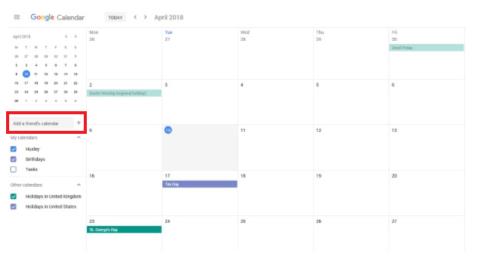
Az Outlookhoz hasonlóan a Google Naptárnak is rendszeresen le kell kérnie az Office 365 naptárát, de ezt ritkábban teszi. Az Office 365 telepítésének módjától függően előfordulhat, hogy módosítania kell a Google Naptár engedélyeit, hogy olvasni tudja az Office naptárát.
Ehhez válassza a Saját naptárak lehetőséget az Office-ban, majd az Engedélyek lehetőséget . Válassza ki a kiválasztott megosztási beállításokat, majd kattintson a Mentés gombra .
Ha Ön otthoni felhasználó, akkor ezt gond nélkül megteheti. Előfordulhat, hogy nincs engedélye a megosztás vagy az Office-beállítások módosítására, ha dolgozik. Ha igen, lépjen kapcsolatba az IT-csapattal.
A Google Naptár szinkronizálása az Outlook programmal és fordítva egy egyszerű módja annak, hogy több alkalmazást használjon a munka és a magánélet egyensúlyának kezeléséhez és a rendszerezéshez.
Az Outlook to Google Calendar GYIK
Az Outlook rendelkezik naptáralkalmazással?
Nem pontosan. Akár mobileszközén, akár számítógépén van az Outlook alkalmazás, onnan érheti el a naptárat.
1. Nyissa meg az Outlook alkalmazást eszközén, és válassza ki a kis naptár ikont a jobb alsó sarokban.
2. Innentől kezdve a naptár az alkalmazás teljes felületét elfoglalja (a saját alkalmazásához hasonlóan működik). Az Outlook alkalmazásból megbeszéléseket ütemezhet, riasztásokat hozhat létre, és meghívhat embereket.
Hogyan tehetem újra priváttá a fiókomat?
Néhány fenti lépés végrehajtása után aggódhat a fiók adatvédelme miatt.
1. Ha fiókját privátra szeretné módosítani, kövesse a fenti lépéseket, és törölje a jelet a Nyilvános lehetőségből.
Hozzáadhatok más e-mail fiókokat az összes naptáram szinkronizálásához?
Igen, bármilyen e-mail szervert hozzáadhat az Outlookhoz. Feltételezve, hogy a szolgáltató naptár opciót kínál, automatikusan szinkronizálnia kell. Az egyesítés befejezéséhez szükség lehet egy portszámra vagy egyéb információra, az e-mail klienstől függően.
Különösen az internetszolgáltató e-mail kliensei esetében keresse fel az e-mail súgóoldalt, ahol információkat és utasításokat kaphat e-mail címének az Outlook alkalmazáshoz való hozzáadásához.
Naptárak szinkronizálva
Amint láthatta, a Google Naptár szinkronizálása az Outlook programmal meglehetősen egyszerű, mindössze néhány kattintást, másolást és beillesztést igényel.
Ha van más módja ennek, kérjük, mondja el nekünk az alábbi megjegyzésekben!
Steam Disk Write Disk Error hibát észlel Windows 10 rendszeren a játék frissítése vagy letöltése közben? Íme néhány gyorsjavítás, amellyel megszabadulhat a hibaüzenettől.
Fedezze fel, hogyan távolíthat el alkalmazásokat a Windows 10 rendszerből a Windows Store segítségével. Gyors és egyszerű módszerek a nem kívánt programok eltávolítására.
Fedezze fel, hogyan tekintheti meg vagy törölheti a Microsoft Edge böngészési előzményeit Windows 10 alatt. Hasznos tippek és lépésről-lépésre útmutató!
A Google zökkenőmentessé tette a csoportos megbeszélések lebonyolítását. Tudd meg a Google Meet korlátait és lehetőségeit!
Soha nincs rossz idő a Gmail jelszavának megváltoztatására. Biztonsági okokból mindig jó rutinszerűen megváltoztatni jelszavát. Ráadásul soha
Az online adatvédelem és biztonság megőrzésének egyik alapvető része a böngészési előzmények törlése. Fedezze fel a módszereket böngészőnként.
Ismerje meg, hogyan lehet némítani a Zoom-on, mikor és miért érdemes ezt megtenni, hogy elkerülje a zavaró háttérzajokat.
Használja ki a Command Prompt teljes potenciálját ezzel a több mint 280 (CMD) Windows-parancsot tartalmazó átfogó listával.
Alkalmazhatja a Google Táblázatok feltételes formázását egy másik cella alapján, a Feltételes formázási segédprogrammal, a jelen cikkben ismertetettek szerint.
Kíváncsi vagy, hogyan használhatod a Rendszer-visszaállítás funkciót a Windows 11 rendszeren? Tudd meg, hogyan segíthet ez a hasznos eszköz a problémák megoldásában és a számítógép teljesítményének helyreállításában.







![Feltételes formázás egy másik cella alapján [Google Táblázatok] Feltételes formázás egy másik cella alapján [Google Táblázatok]](https://blog.webtech360.com/resources3/images10/image-235-1009001311315.jpg)
